如何看自己显存 查看电脑显存的方法
更新时间:2023-08-01 11:00:24作者:jiang
如何看自己显存,在当今数字化时代,电脑已经成为人们生活中不可或缺的一部分,在使用电脑的过程中,我们常常会遇到各种各样的问题,比如性能不足、卡顿等。而其中一个重要的因素就是显存的大小。显存是电脑中用来存储图像和视频数据的关键组件,它直接影响着电脑的图形处理能力和显示效果。了解自己电脑的显存大小以及如何查看显存的方法成为了我们提升电脑性能的关键一步。接下来本文将为大家详细介绍如何准确地查看自己电脑的显存,并给出一些优化显存的方法,希望能够帮助大家更好地使用电脑。
具体步骤:
1.鼠标左键点击左下方的Win10图标,弹出下拉菜单,在下拉菜单里找到【设置】选项。
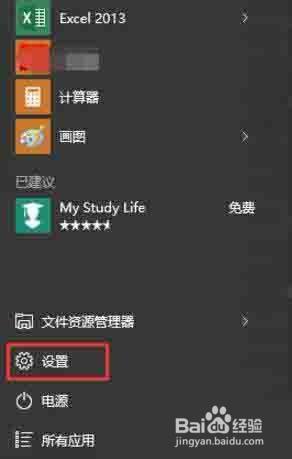
2.点击下拉菜单里的【设置】选项,进入Win10设置对话窗口。在设置选项里找到【系统】功能选项,该选项下有【显示】功能按钮。
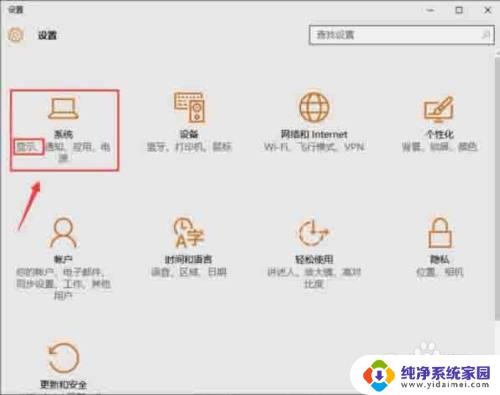
3.点击【系统】功能选项进入系统设置界面,在左侧菜单栏里选择【显示】。并下拉该界面,找到【高级显示设置】功能选项。
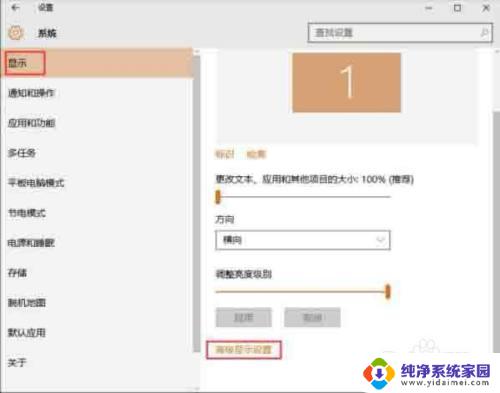
4.点击【高级显示设置】功能选项,进入高级显示设置界面。下拉该界面,找到【显示适配器属性】功能选项。
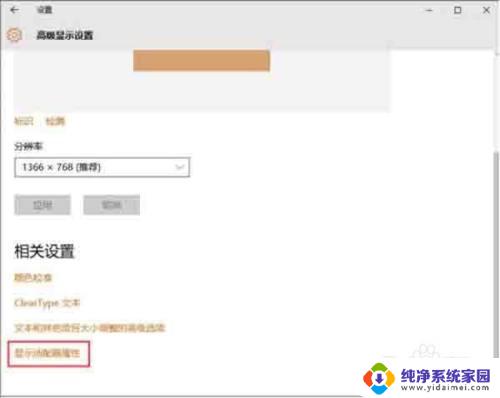
5.点击【显示适配器属性】功能选项,进入显卡属性对话窗口,在该窗口即可查看显卡显存的大小了。
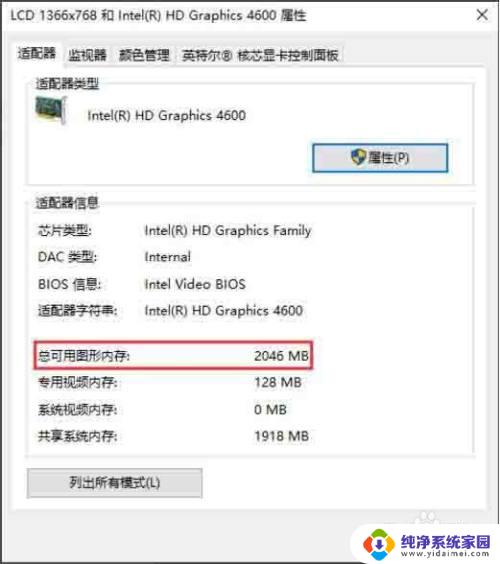
以上是如何查看自己的显存的全部内容,如果您还有疑问,请参考小编的步骤进行操作,希望这能对您有所帮助。
如何看自己显存 查看电脑显存的方法相关教程
- 如何查看自己电脑的内存条型号 如何查看电脑内存条型号
- 电脑怎么查看自己的显卡 如何查看自己电脑的显卡型号
- 电脑显卡在哪查看 查看自己电脑显卡的方法
- 怎么看自己的电脑内存条型号 电脑内存条型号查询方法
- 如何看显卡显存 电脑显存如何查看
- 怎么看自己电脑内存频率 内存条如何查看频率
- 电脑怎么看自己显卡 怎么查看自己电脑的显卡型号
- wps如何查看自己的文档保存在哪里 wps如何查看自己保存的文档路径
- 显卡显存在哪看 怎么查看电脑显卡的显存容量
- 怎么查电脑显卡的信息 如何查看自己电脑的显卡型号
- 笔记本开机按f1才能开机 电脑每次启动都要按F1怎么解决
- 电脑打印机怎么设置默认打印机 怎么在电脑上设置默认打印机
- windows取消pin登录 如何关闭Windows 10开机PIN码
- 刚刚删除的应用怎么恢复 安卓手机卸载应用后怎么恢复
- word用户名怎么改 Word用户名怎么改
- 电脑宽带错误651是怎么回事 宽带连接出现651错误怎么办